メールソフトの設定Becky! Internet Mail 新規設定
掲載バージョン : Becky! Internet Mail 2.73 (2017年4月現在)
新規設定手順
Becky! Internet Mailで初めてメールの送受信を行う場合は、以下の手順で設定してください。
1設定メニューの選択
Becky! Internet Mailを起動し、「ファイル」→「メールボックス」→「新規作成」メニューを選択します。
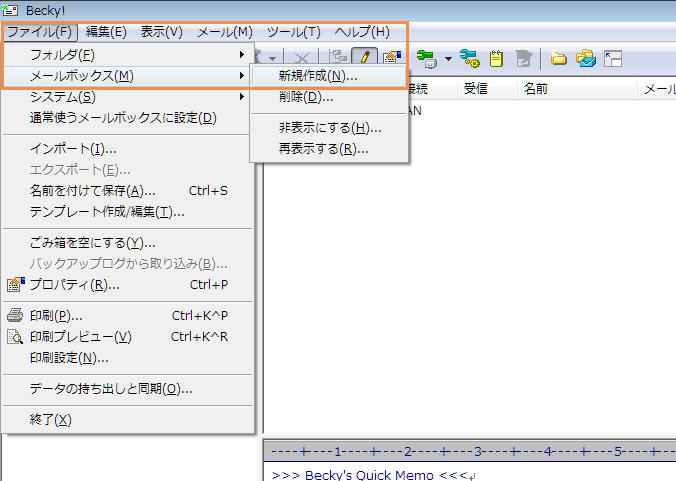
2プロトコルの選択
各項目を入力/選択し、「OK」ボタンをクリックします。
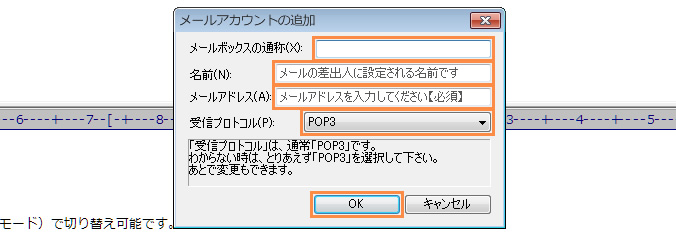
| メールボックスの通称 | お客様の用途に応じた内容を入力 |
|---|---|
| 名前 | お客様のお名前など ※ メールのFromに表示されます |
| メールアドレス | メールアカウント@設定ドメイン名 |
| 受信プロトコル | プルダウンメニューで【POP3】または【IMAP4rev1】を選択 ※ 運用方法に応じてご選択ください。 |
3メールサーバー情報の設定
「基本設定」タブの各項目を入力/選択します。
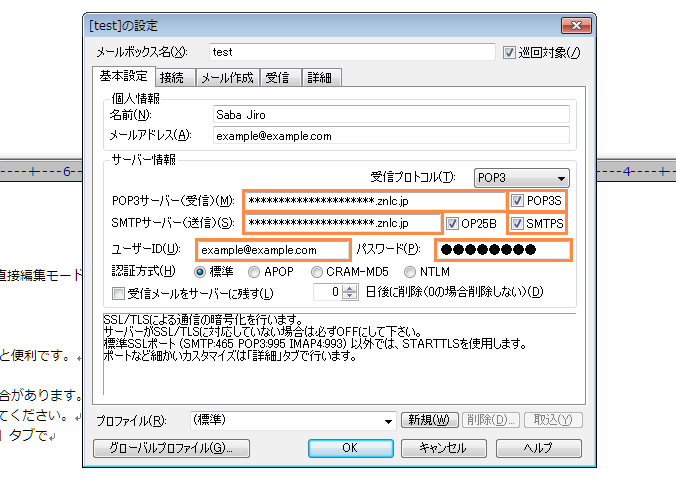
| 暗号化を ご利用の場合 |
POP3サーバー(受信) | 標準ドメイン名(Zenlogic提供) |
|---|---|---|
| POP3S | 選択 ※ 選択と同時にポート番号の変更確認メッセージが表示されますので、「はい」をご選択ください。 |
|
| SMTPサーバー(送信) | 標準ドメイン名(Zenlogic提供) | |
| SMTPS | 選択 ※ 選択と同時にポート番号の変更確認メッセージが表示されますので、「はい」をご選択ください。 |
|
| 暗号化を ご利用でない場合 |
POP3サーバー(受信) | 設定ドメイン名 |
| POP3S | 選択しない | |
| SMTPサーバー(送信) | 設定ドメイン名 | |
| SMTPS | 選択しない |
| ユーザーID | メールアカウント@設定ドメイン名 |
|---|---|
| パスワード | 登録したメールアカウントに対するパスワード |
4詳細情報の設定 & 設定完了
「詳細」タブの各項目を入力/選択し、「OK」ボタンをクリックします。
メールが正常に送受信できれば、設定完了です。
※ 完了メッセージは表示されません。
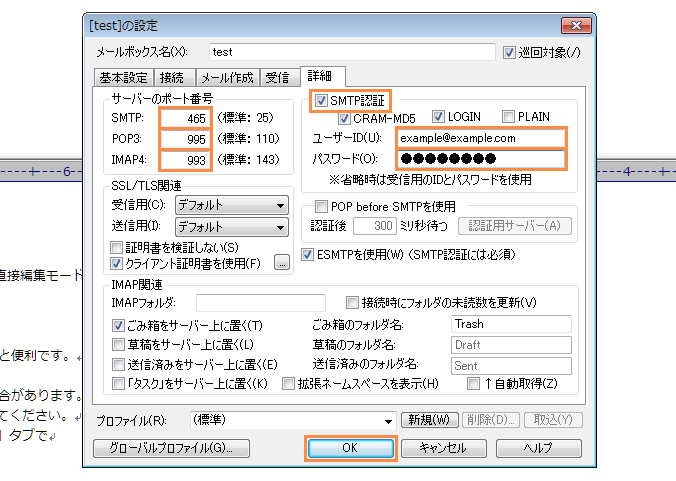
| サーバーの ポート番号 |
暗号化を ご利用の場合 |
SMTP | 465 |
|---|---|---|---|
| POP | 995 | ||
| IMAP | 993 | ||
| 暗号化を ご利用でない 場合 |
SMTP | 587 | |
| POP | 110 | ||
| IMAP | 143 |
| SMTP認証 | 選択 |
|---|---|
| ユーザーID | メールアカウント@設定ドメイン名 |
| パスワード | 登録したメールアカウントに対するパスワード |